Како форматирати Виндовс 10 рачунар
Када рачунар застари или када га предате, морате избрисати све на рачунару. У ствари, важно је да такође безбедно обришете рачунар, тако да се датотеке не могу вратити. У овом посту разматрамо више начина за форматирање рачунара.
Пре него што почнемо, можда ћете морати да одлучите о неколико ствари на основу сценарија. Да ли сте изгубили приступ рачунару и морате да форматирате? Да ли имате Виндовс 10 (Windows 10) инсталациони ДИСК(Installation DISK) или УСБ(USB) диск за покретање? Такође, биће потребно да неко има техничке вештине да изабере шта да обрише, а где да поново инсталира, и шта треба да се уради. Није тешко, али морате бити опрезни, како не бисте трошили много времена на понављање процеса или не бисте случајно изгубили податке.
На крају, пре него што почнемо, морате направити резервну копију свих података на рачунару(backup all the data on the computer) , укључујући податке који могу бити у вашим фасциклама, фасциклама за преузимање и радној површини. Ако предајете рачунар неком другом, морате избрисати датотеке са свих партиција и повезаних дискова када се резервна копија заврши.
Како форматирати рачунар
Иако сам се трудио да водич буде што једноставнији, постоји много техничких аспеката ове теме. Док раде, морате тачно знати шта планирате да урадите.
- Коришћење Виндовс 10 инсталационог медија
- Ресетујте Виндовс 10 рачунар
- Повежите уређај за складиштење(Storage) са другим рачунаром
- Сецуре Ерасе ССД и ХДД
- Форматирајте диск са подацима.
Имајте на уму да се ово разликује од форматирања диск јединице или чврстог диска или партиције.
1] Коришћење Виндовс 10 (Using Windows 10) инсталационог медија(Installation Media)
Ако сте изгубили приступ рачунару и не можете да приступите свом налогу, мораћете да користите Виндовс 10 УСБ или ДВД(Windows 10 Bootable USB or DVD) за покретање ако га имате. Ако то не учините, можете преузети Виндовс 10 алатку(Windows 10 Media Creation Tool) за креирање медија да бисте је направили.
Када завршите, прво морате да се уверите да је први уређај за покретање у БИОС-(BIOS) у постављен на УСБ(USB) диск, а затим на SSD/HHD рачунара. То ће се уверити када поново покренете рачунар; покренуће се помоћу УСБ(USB) уређаја.
Када се коначно покрене, требало би да видите екран који ће изгледати потпуно као нови процес инсталације. Током овог процеса подешавања Виндовс-а(this Windows setup process) , појавиће се интерфејс за управљање диском.
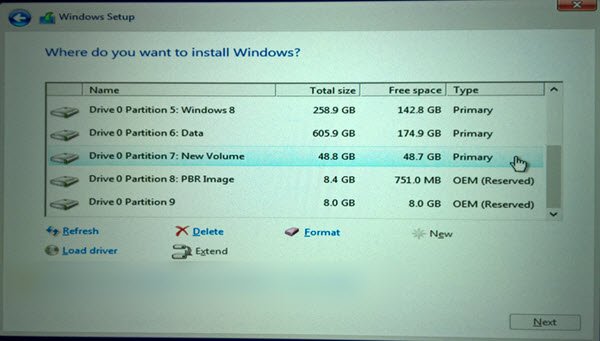
Помоћу њега можете изабрати да форматирате или избришете постојеће партиције и поново креирате нове. Можете одабрати сваку партицију, а затим кликнути на Формат(Format) .
Коначно, инсталирајте Виндовс(Windows) и ваш рачунар ће бити свеж као нов и биће безбедно да га предате.
2] Ресетујте Виндовс 10 рачунар

Овај метод је најлакши и најједноставнији за употребу. Доступно у Виндовс 10 (Windows 10) Settings > Update и безбедност > Recovery > Reset овај рачунар. Када користите ову функцију, имаћете опцију да одаберете да задржите датотеке и фасцикле или уклоните све са рачунара.
Пошто сте планирали да форматирате рачунар, наставите са опцијом Уклони све . (Remove everything)Уклониће све датотеке и апликације, а затим ће инсталирати Виндовс(Windows) .
Прочитајте наш комплетан водич о томе како можете да ресетујете Виндовс 10 рачунар. (Reset Windows 10 PC.)То је згодно када са собом немате ЦД или диск јединицу за покретање.
САВЕТ(TIP) : Овај пост може да вам помогне ако добијете поруку Дошло је до проблема при ресетовању рачунара .
3] Повежите(Connect) уређај за складиштење(Storage) са другим рачунаром
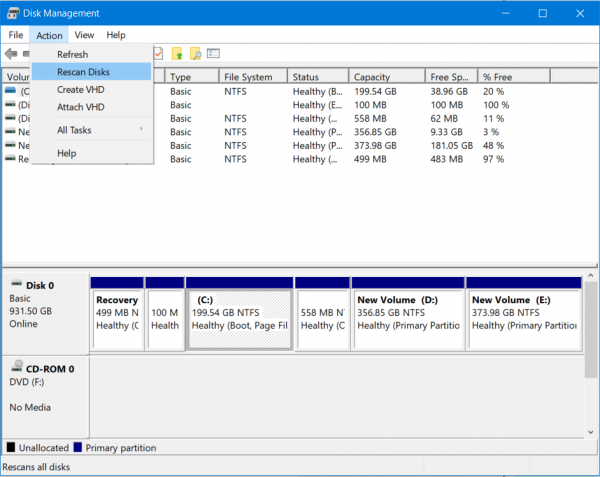
Ако горе наведене опције нису ваш избор, можете повезати уређај за складиштење са другим рачунаром. То ће вам омогућити да копирате све податке на други рачунар, а затим можете користити алат за управљање диском да форматирате партиције на диску који сте управо повезали. Затим можете поново да прикључите диск на оригинални рачунар и ваш рачунар је као нов.
Повезано(Related) : Како вратити фабричку слику и поставке у Виндовс 10(Restore Factory Image and Settings in Windows 10) .
4] Сецуре Ерасе ССД и ХДД
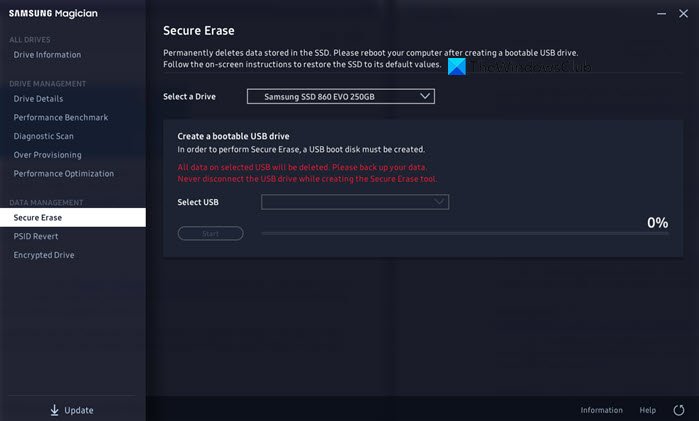
Иако је неопходно, није обавезно ако нисте много забринути за своје податке. Док форматирање брише све датотеке, софтвер за опоравак и даље може пронаћи датотеке на диску. Зато је важно да користите софтвер за безбедно брисање ССД(SSD) -а и ХДД(HDD) -а .
Већина ССД(SSDs) -ова долази са ОЕМ(OEM) софтвером који може лако безбедно да обрише датотеке. На пример, Самсунг Магициан Софтваре нуди (Samsung Magician Software)ССД дискове(SSDs) за безбедно брисање са могућношћу креирања УСБ(USB) -а за покретање оперативног система Виндовс(Windows) . Затим можете користити УСБ(USB) да покренете и инсталирате Виндовс(Windows) . Међутим, ради само са ССД(SSD) -ом , а не са ХДД(HDD) -ом . За све остало, погледајте нашу препоручену листу софтвера који може безбедно да обрише чврсте дискове.(software that can securely wipe hard drives.)
5] Формат Дата дриве
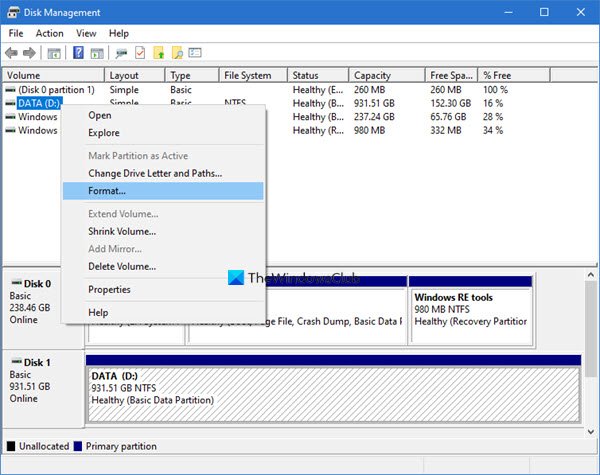
Ако се ради о Дата драјву који желите да форматирате(Data drive you want to format) (који нема инсталиран ОС, или УСБ или екстерни диск , онда једноставно можете да користите алатку за управљање дисковима(Disk Management Tool) . Отворите је из ВинКс менија(WinX Menu) , изаберите Дата(Data) дриве, десно- кликните на њега и изаберите Формат(Format) . Ово ће обрисати све податке на диску, па се уверите да сте направили резервну копију важних података са њега.
Ово су неке од најбољих и радних метода које можете пратити да бисте форматирали рачунар. Виндовс 10 је прешао дуг пут и сада је прилично лако када планирате да одложите лаптоп или поново инсталирате Виндовс. Иако је опција ОЕМ Сецуре(OEM Secure) випе најбољи начин да наставите, али ако немате ССД(SSD) , онда можете да следите било коју од горе наведених метода.
Међутим, водите рачуна да увек направите резервну копију својих података пре него што предузмете ову екстремну меру.
Related posts
Омогућите побољшану заштиту од лажирања у Виндовс 10 Хелло Фаце Аутхентицатион
Функције уклоњене у оперативном систему Виндовс 10 в 21Х1
Како омогућити или онемогућити аутоматско учење у оперативном систему Виндовс 10
Омогућите, онемогућите прикупљање података за монитор поузданости у оперативном систему Виндовс 10
Како омогућити или онемогућити или функцију изолације апликација у оперативном систему Виндовс 10
Како користити нову претрагу са функцијом снимања екрана у оперативном систему Виндовс 10
Функције, савети и трикови Цортане у оперативном систему Виндовс 10
Преузмите Медиа Феатуре Пацк за верзију Виндовс 10 Н
15 нових Виндовс 10 функција које требате да почнете да користите
Функције приступачности оперативног система Виндовс 10 за особе са инвалидитетом
Како смањити ажурирања траке задатака за вести и интересовања у оперативном систему Виндовс 10
Шта је функција враћања познатог проблема у Виндовс 10
Како онемогућити заштитне мере за ажурирања функција у оперативном систему Виндовс 10
Зауставите Виндовс 10 од надоградње на следећу верзију или инсталирања ажурирања функција
Омогућите или онемогућите вести и интересовања на траци задатака у оперативном систему Виндовс 10
Онемогућите телеметрију и прикупљање података у оперативном систему Виндовс 10 помоћу Планера задатака
Анализирајте ланац чекања: Идентификујте закачени или замрзнути процес у Виндовс 10
Основни софтвер и функције за нови Виндовс 10 рачунар
Како гледати фотографије као пројекцију слајдова у оперативном систему Виндовс 10
5 најбољих нових функција у Виндовс 10 ажурирању 1809
